- “如何阻止 Windows 10 重新启动?”
- “我的 Windows 10 不断关闭并在没有警告的情况下重新启动……”
- “我的电脑一次又一次地重新启动……”
- “Windows 7 在出现 Windows 徽标后不断重新启动……”
- “计算机在启动时不断重启......”
关于Windows 7/8/10中无休止的重启错误,有许多类似的问题。 在大多数情况下,重新启动是修复计算机故障和小错误的好方法。 有时您的计算机可能会自动重新启动以保护自己。
但是,如果Windows 10计算机保持随机重启,则需要尽快解决问题。 否则,您可能会意外丢失重要文件。 从本文中,您可以获得可行的解决方案,以解决Windows 10连续重启问题。 只需阅读并关注。

Windows不断重启
这是一种可以修复Windows 10保持有效重启的方法。 当您陷入Windows重新启动循环时,可以进入安全模式以暂时绕过此问题。 结果,您可以确定Windows不断重新启动的真正原因。
步骤 1 断开外部驱动器
从计算机上拔下外部硬盘驱动器。 当您在启动过程中看到 Windows 徽标时,您需要按下键盘上的“F8”键。
步骤 2 以安全模式重启Windows
在出现“高级启动选项”菜单之前,不要松开“F8”键。 稍后,您可以选择“安全模式”以安全模式启动您的 Windows 计算机。
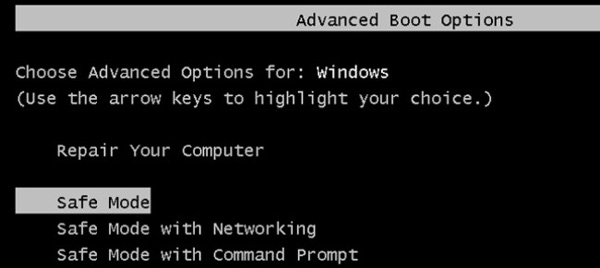
如果要摆脱Windows 10重新启动循环,可以手动关闭相关功能。 因此,下次发生系统故障时,您的Windows计算机将不会连续自行重启。 换句话说,您不会遇到Windows 10在安装或其他情况下不断重启的情况。
步骤 1 打开系统属性窗口
在“运行”命令中输入“sysdm.cpl”。 然后单击“确定”退出窗口。 您将看到一个名为“系统属性”的弹出窗口。
步骤 2 禁用自动重启功能
找到“高级”页面。 单击“启动和故障恢复”部分下的“设置”。 稍后,找到“系统故障”部分。 取消勾选“自动重启”前的选项。
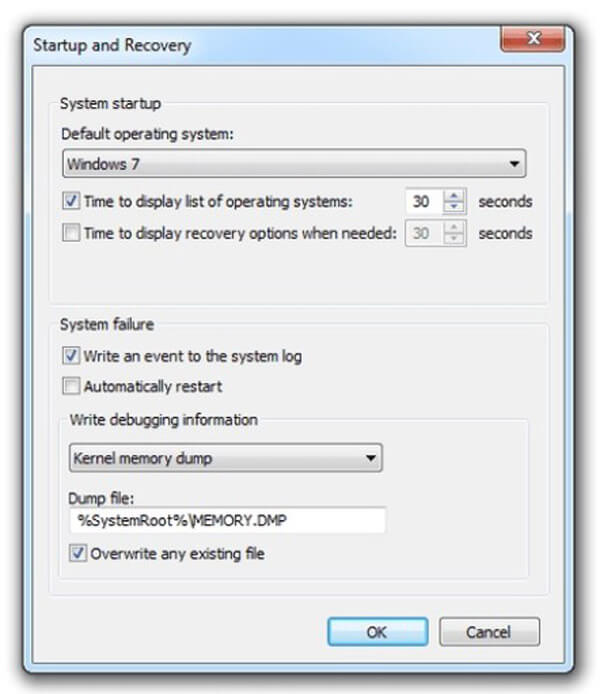
那么,您最好选中“将事件写入系统日志”选项。 它可以自动记录所有问题。 最后,选择“确定”以保存更改。
如果您在Windows上遇到其他错误,例如 Windows无法正确加载,您可能需要这篇文章来解决此问题。
现在,您需要检查硬件问题。 实际上,硬件操作不当也会导致Windows无休止的重启。
您需要手动检查插入的RAM。 从插槽中取出RAM。 仔细清洁。 以后,您可以将RAM插入Windows计算机以进行检查。
当计算机在Windows 7,Windows 10或其他系统中不断重启时,您应该一个接一个地拔下连接的外部设备。 这是识别Windows重新启动循环问题的好方法。 此外,您还需要检查您的CPU。
过时或丢失的驱动程序可能会导致Windows不断重启的问题。 因此,您需要检查所有驱动程序并将其更新为最新版本。
BIOS更新可以修复Windows 10,并且没有任何理由继续重启。 如果您使用的是HP计算机,则可以下载HP Support Assistant以获得帮助。
BIOS更新还使您摆脱Windows错误,例如 Windows蓝屏Bad_Pool_Header,死亡绿屏,WHEA_UNCORRECTABLE_ERROR等。
由于恶意软件或病毒感染,您的Windows计算机不断重启。 因此,您需要使用第三方防病毒程序执行完整的病毒扫描。
如果由于Windows 7导致您的重要文件消失,并不断重启,该怎么办? 有什么方法可以保存丢失的文件而无需在Windows 7/8/10上进行备份吗? 幸运的是,您可以寻求Aiseesoft Data Recovery的帮助。

它是适用于所有Windows用户的功能强大且安全的数据恢复软件。 由于可恢复设备和数据类型的广泛支持, Windows版Aiseesoft数据恢复 一直是市场上必备的Windows程序。
现在,您可以将计算机恢复到正常状态而不会丢失数据。 如果您仍然遇到Windows 10不断重启的问题,可以在评论中留下问题或随时与我们联系。 我们很高兴在您需要时为您提供帮助。